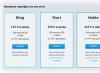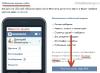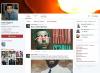Apple a fost întotdeauna renumit pentru dispozitivele sale. Oamenii manifestă un mare interes pentru iPhone. Acestea sunt smartphone-uri avansate cu capacități diferite. Doar produsele Apple necesită anumite cunoștințe de la proprietarii săi. În caz contrar, nu va funcționa normal cu dispozitivul. Astăzi vom încerca să ne dăm seama cum să facem backup pentru iPhone. Ce va fi necesar pentru asta? Ce sfaturi și recomandări pot ajuta o persoană? De ce aveți nevoie de copii de rezervă pentru iPhone? Și unde puteți găsi datele relevante? De fapt, totul este mai simplu decât pare. Și chiar și un proprietar fără experiență al unui telefon „măr” va putea să facă copii de rezervă ale datelor de pe smartphone.
Ce se poate copia?
Pentru început, vom încerca să înțelegem ce fel de date poate salva o persoană când creează copii de rezervă. Prin ele însele, astfel de documente sunt necesare pentru a restaura un iPhone în orice moment, fără a pierde informațiile și setările utilizatorului. Uneori aceste documente sunt extrem de utile.
Când se gândește la cum să facă backup unui iPhone, o persoană ar trebui să înțeleagă că va salva aproape toate informațiile care se află pe dispozitivul mobil. Putem spune cu încredere că va fi posibilă restaurarea:
- setări telefon și cont;
- note;
- fotografii și videoclipuri;
- muzică;
- evenimente din calendar;
- toate setările și elementele browserului;
- mesaje și MMS;
- setari de retea;
- brelocuri;
- date despre jocuri și aplicații din AppStore;
- toți parametrii și setările aplicației;
- marcaje în „Hărți”;
- cărți.
De regulă, nu întotdeauna elementele enumerate pot fi restaurate. De exemplu, una dintre metodele de mai jos nu vă va permite să returnați muzică de pe iTunes, datele TouchID, setările Apple Play. Dar în caz contrar, va fi posibil să readuceți complet sistemul de operare la starea dorită.

Metode de recuperare
Cum se face backup pentru iPhone? Este destul de ușor să faci asta. Mai ales dacă știi ce ar trebui să facă exact proprietarul dispozitivului „măr”.
Sunt 3 scenarii în total. Recuperarea se poate face:
- prin iTunes;
- folosind iCloud;
- prin software terță parte (iMazing).
Cum sa actionezi mai exact? Aceasta este la latitudinea fiecăruia să decidă. Trebuie remarcat imediat că backup-ul prin iTunes va fi mai complet. În continuare, vom lua în considerare toate opțiunile posibile.
Prin iTunes
iPhone poate fi restaurat folosind iTunes. În acest caz, va trebui să țineți cont de faptul că backup-ul va fi salvat pe hard disk-ul computerului. Și recuperarea este posibilă doar prin intermediul unui PC.
Cum se face backup pentru iPhone? Acest lucru va necesita:
- Descărcați și instalați cea mai recentă versiune de iTunes.
- Rulați programul.
- Conectați telefonul Apple la computer prin cablu USB.
- Selectați dispozitivul conectat în meniul programului.
- Accesați secțiunea „General”.
- În partea de jos a ferestrei din dreapta, selectați „Creați o copie acum”.
- Așteptați finalizarea procesului. Opțional, selectați elementele de copiat.
Odată ce operațiunea este finalizată, persoana va putea vizualiza istoricul copiei de rezervă în iTunes. Cu ajutorul lor, în viitor va fi posibilă restaurarea gadgetului.
Cu iCloud
Contactele iPhone și alte informații despre telefonul mobil pot fi salvate folosind dispozitivul însuși. În acest caz, va trebui să acționați prin serviciul iCloud. Toate copiile de recuperare vor fi stocate în serviciul cloud. Recuperarea va trebui efectuată numai printr-un dispozitiv mobil.

Acest lucru va necesita:
- Creați un profil AppleID. Dacă este deja acolo, atunci va trebui să treci prin autorizare în sistem.
- Accesați „Setări” -iCloud.
- Activați Wi-Fi pe dispozitivul dvs. mobil și conectați-vă la Internet.
- Faceți clic pe
- Porniți comutatorul corespunzător.
- Selectați „Creați o copie de rezervă”.
- Marcați, dacă este necesar, datele de copiat.
- Așteptați finalizarea procesului.
Nu este atât de dificil să faci o astfel de procedură. Dar algoritmul de acțiuni propus este posibil numai dacă există o conexiune la internet. În caz contrar, butonul „Creare backup” va fi inactiv.
Funcții de recuperare iCloud
Acum este clar cum să faci backup pentru iPhone. Când restaurați un telefon mobil prin iCloud, va trebui să țineți cont de faptul că serviciul cloud vă permite să transferați 5 GB de date. Acest spațiu este oferit tuturor utilizatorilor în mod implicit.
În plus, puteți bifa caseta din setările iCloud, după care se va face backup pentru datele atunci când dispozitivul este conectat la rețea (la reîncărcare).
iMazing la salvare
Puteți implementa sarcina prin intermediul unui software terță parte. De exemplu, cu ajutorul AiMazing. Această aplicație copiază aproape complet iTunes.
Crearea de copii de rezervă ale dispozitivelor „mere” se reduce la următoarele manipulări:
- Conectați dispozitivul la computer printr-un cablu USB.
- Instalați pe computer și rulați iMazing.
- Accesați setările aplicației și permiteți accesul la iPhone.
- Deschideți meniul principal al aplicației și selectați „Creați o copie”.
- Specificați tipul de document care trebuie creat. Este mai bine să alegeți „Standard”. Este compatibil cu iTunes.
- Setați opțiunile pentru salvarea unei copii și faceți clic pe „Creare”.
Asta e tot. Rămâne de așteptat câteva minute. De obicei, procesul nu durează mult timp.

Căutare de date
Unii se întreabă unde este backup-ul iPhone. Nu este atât de ușor să răspunzi la această întrebare. Totul depinde de cât de exact au fost copiate datele.
În cazul iTunes, puteți găsi documentele relevante:
- în folderul BackUp, care se află în „Utilizatori” - pentru „Windows”;
- în Biblioteci/Application Support/MobileSync/BackUp - pentru MacOS.
Dacă vorbim despre iCloud, atunci toate datele vor fi localizate pe serverul de aplicații. Transferul de date va fi efectuat împreună cu autorizarea în conformitate cu o anumită autentificare AppleID.
Și dezvoltatorii Apple au prevăzut acest lucru: orice proprietar de iPhone este capabil să utilizeze funcția de backup și să transfere informații importante pe hard diskul computerului. Inițial, copiile de rezervă au fost create exclusiv prin intermediul programului iTunes, dar acum a devenit posibil să copiați informații în „nor” iCloud- dacă aveți o conexiune Wi-Fi rapidă, această metodă este și mai convenabilă. Articolul vă va spune cum să creați o copie de rezervă a iPhone-ului iTunes, Wi-Fi și unul dintre managerii de fișiere alternativi.
Tehnologia Apple este considerată fiabilă, dar nu este eternă. Este ușor de imaginat o astfel de situație: un iPhone, care a servit ani de zile ca asistent personal în afaceri, a eșuat brusc - pur și simplu a încetat să mai pornească. Puteți merge la magazin și cumpăra un nou gadget „măr”, dar de unde puteți obține informațiile care au fost stocate pe cel vechi - numere de telefon ale partenerilor de afaceri, furnizori, note importante? Raspunsul este evident: dintr-o copie de rezervă. Este suficient să conectați un nou smartphone la un computer și să descărcați o copie - informațiile vor fi la locul lor.
Utilizatorul ar trebui să fie conștient de faptul că nu toate informațiile sunt stocate în backup - aceasta include:
- Toate fotografiile.
- Directorul telefonic plus istoricul apelurilor.
- Note - conținutul aplicației cu același nume.
- SMS (inclusiv iMessage).
- Calendare și evenimente programate.
- Informații Safari (cum ar fi marcaje).
- Înregistrări audio realizate cu un înregistrator de voce.
- Tapet pentru desktop.
- Setări pentru conectarea gadgetului la rețeaua globală (VPN, punct de acces la rețea fără fir).
- Setările aplicației și realizările în jocuri.
- Locația comenzilor rapide pe ecran.
Nu este inclus în backup:
- Muzică și video.
- Jocuri și aplicații mobile.
Tonurile de apel sunt salvate numai în backup iCloud.
Selectarea informațiilor pentru a face backup datorita greutatii– să zicem, agenda telefonică și notele ocupă puțin spațiu în memorie, dar au o valoare incontestabilă pentru utilizator. Filmele și compozițiile muzicale cântăresc mult, dar pot fi oricând re-descărcate, așa că nu este indicat să le faci într-o copie de rezervă.
Filmele și albumele muzicale achiziționate din iTunes Store, precum și aplicațiile achiziționate din App Store, sunt atribuite unui anumit ID Apple, astfel încât nu va trebui să cumpărați aceste date a doua oară în caz de pierdere sau defecțiune a gadgetului .
Cum să faci o copie de rezervă prin iTunes?
Prin program iTunes backup-urile sunt create astfel:
Pasul 1. Conectați smartphone-ul cu un cablu la computer și deschideți iTunes.
Pasul 2. Accesați meniul de gestionare a dispozitivului făcând clic pe butonul cu imaginea unui smartphone.
Pasul 3. Derulați în jos până la bloc Backup-uri” și decideți unde doriți să salvați copia - pe un computer sau în iCloud.

Amintiți-vă: în iCloud doar 5 GB de spațiu vă sunt disponibile gratuit. Dacă intenționați să faceți copii de rezervă în mod regulat în scopuri preventive, este mai bine să alegeți o locație de salvare " Acest calculator».
Pasul 4. Criptați copia dacă credeți că este necesar - bifați caseta de lângă „ Criptați backup pentru iPhone” și introduceți parola de două ori.

Apoi apasa " Seteaza parola».
Pasul 5. Faceți clic pe " Creați o copie acum».

Pasul 6. iTunes vă va solicita să transferați aplicații de pe gadget în biblioteca dvs. media. Daca preferi optiunea " Cu copii software”, atunci procesul de creare a unei copii de rezervă va dura mai mult, totuși, în viitor, descărcați programe din nou nu va trebui.

Pasul 7. Așteptați finalizarea tuturor celor 4 pași de sincronizare. După aceea, veți vedea că în câmp " Ultimele exemplare» sunt data și ora curente - înseamnă că crearea copiei a avut succes.

Backup-urile de pe computerele personale sunt stocate la următoarele adrese:
- Pe Mac - Utilizator/Bibliotecă/Suport aplicație/MobileSync/Backup/.
- Pe Windows 7/8 – Utilizatori/AppData/Roaming/Apple Computer/MobileSync/Backup/.
Există o altă modalitate de a crea o copie de rezervă - prin meniul " Fişier" Selectați " Dispozitive» — « Creați o copie de rezervă».

Când utilizați această metodă, copiile sunt formate simultan în iCloud și pe hard disk.
Cum să faci copii de rezervă pentru iPhone pe iCloud?
Pentru a crea o copie de rezervă iCloud nu este nevoie de cablu sau PC - doar conectați-vă la Wi-Fi. Copia se face astfel:
Pasul 1. la " Setări» găsiți secțiunea « iCloud' și intră în ea.

Pasul 2. Derulați în jos și accesați „ Depozitare și copii».

Pasul 3. Asigurați-vă că există suficient spațiu pentru backup în „nor” - în „ Loc depozitare”, există un articol „ Disponibil”, care indică câtă memorie liberă a mai rămas.

În exemplul nostru, 4,5 GB din 5 GB sunt gratuit.
Pasul 4. Aflați cât cântărește aproximativ unul dintre copiile de rezervă. Pentru a face acest lucru, accesați subsecțiunea „ depozitare» în bloc « Depozitare».

Se poate observa că greutatea unui exemplar este de 485 MB; cu aproximativ 2 MB mai mult iCloud cheltuite pe date de messenger și portofel. Folosind calcule simple, determinăm că există suficient spațiu în stocare pentru încă aproximativ 9 copii de rezervă. De asemenea, putem deschide o copie de rezervă gata făcută și putem analiza ce tip de date ocupă cea mai mare memorie.

În copia noastră, 482 din 485 MB sunt ocupate de fotografii. Ar trebui să „sortați” cu atenție albumul și să lăsați doar cele mai importante imagini - atunci puteți reduce semnificativ greutatea unui exemplar. În general, puteți exclude fotografiile din backup - pentru a face acest lucru, trebuie să comutați cursorul de vizavi " rola camerei» în poziţia inactivă.

Pasul 5. Dacă există suficient spațiu în „nor”, în blocul „ Copie de rezervă» activați comutatorul de vizavi « Copiați pe iCloud».

Pasul 6. Va apărea o fereastră de confirmare - faceți clic pe „ Bine»; deci confirmați că doriți să începeți să copiați în iCloud.

Pasul 7. Faceți clic pe " Creați o copie” și așteptați finalizarea procesului. Bucură-te: backup-ul este gata și salvat în „nor”!

Camp " Crea copie” va fi inactivă dacă iPhone-ul nu este conectat la o rețea fără fir.
Dacă nu există suficient spațiu liber în iCloud il puteti cumpara de aici, in subsectiunea " Depozitare și copii» prin butonul « Cumpără alt loc».

Prețurile sunt foarte democratice: pentru doar 59 de ruble pe lună vor fi disponibile 50 GB, iar pentru 1490 de ruble până la 2 TB - acesta este un abis de informații!

Cum se creează o copie de rezervă folosind managerul de fișiere alternativ iTools?
Atitudine pentru iTunes utilizatorii tehnologiei Apple sunt ambigui: programul oficial de transfer de fișiere „mulțumește” în mod regulat cu probleme și „defecțiuni” și, în plus, este destul de dificil de stăpânit - posesorii de iPhone nou bătuți, de regulă, tind să amâne cunoașterea cu iTunes„pe focul din spate”. Cu toate acestea, încă trebuie să încărcați date pe iPhone cumva - mulți utilizatori apelează la manageri de fișiere alternativi, care sunt software mai simple. Astfel de programe pot face tot ce pot face. iTunes, inclusiv - creați copii de rezervă.
iTools- cel mai convenabil manager de fișiere pentru iPhone. Acest software vă permite să faceți backup absolut gratuit- pentru comparație iPhone Backup Extractor(un alt utilitar de copiere faimos) costă 25 USD. avantaj iTools inainte de iTunes este asta iTools vă permite să creați copii de siguranță cu fișiere video și muzicale. Descărcați Russified iTools poate sa .
Backup prin iTools se face astfel:
Pasul 1. Conectați iPhone-ul cu un cablu la computer și rulați utilitarul.
Pasul 2. Du-te de la " dispozitiv» la secțiunea « Trusa de scule».

Pasul 3. In bloc" management de date" Selectați " Super Backup».

Pasul 4. În fereastra următoare, decideți ce date doriți să vedeți în copie de rezervă.
iTools nu copiază fișiere precum, de exemplu, notele și datele browserului.
Bifați caseta dorită, apoi faceți clic pe „ Următorul».

Pasul 5. Va apărea următoarea fereastră unde puteți specifica calea de salvare - acest lucru se face prin butonul " Naviga". Calea implicită este: D:iToolsBackup.

Pasul 6. Faceți clic pe " Porniți Backup” - aceasta va începe procesul de backup.

Dacă copia include doar „ Contacte” (ca și în cazul nostru), atunci crearea sa nu va dura mai mult de o secundă. Când salvați fișiere grele (video sau muzică), va trebui să așteptați mult mai mult. Semne de finalizare a procesului - o valoare de 100% în dreapta și o bifă în stânga.

Pasul 7. Faceți clic pe " Backup finalizat” și găsiți o copie în memoria computerului.

Dacă este necesar, puteți șterge cu ușurință copiile de siguranță care și-au pierdut relevanța.
Ștergeți copiile de pe iCloud și de pe PC
Ștergeți copiile făcute prin iTunes, desigur, puteți găsi fișierele pe hard disk, cu toate acestea, este mai ușor să faceți acest lucru prin programul în sine.
Pasul 1. Accesați meniul " Editați | ×' și selectați ' Setări» sau faceți clic CTRL+, (virgulă).

Pasul 2. În fereastra următoare, accesați „ Dispozitive».

Vei vedea câte copii de rezervă iTunes stocate pe hard disk.
Pasul 3. Selectați copia nedorită și faceți clic pe „ Ștergeți backupul».

Pasul 4. Confirmați că doriți cu adevărat să ștergeți copia de rezervă - faceți clic pe „ Șterge».

Copiile vor fi șterse definitiv - nu pot fi găsite în coșul de gunoi!
Ștergeți backupul din iCloud se poate face astfel:
Pasul 1. Mergeți pe gadgetul de-a lungul căii " Setări» — « iCloud» — « Depozitare și copii"și du-te la" depozitare».

Pasul 2. Mergi la " Proprietăți» o copie care nu mai este necesară.

Pasul 3. Pe următorul ecran, derulați în jos, găsiți elementul " Ștergeți copia” și faceți clic pe el.

Pasul 4. Confirmați că doriți să ștergeți datele de rezervă din iCloudși nu mai faceți înapoi.

După aceea, vei observa că în „norul tău” spațiul liber a crescut semnificativ.
De ce nu se creează backup-ul: posibile probleme?
Când folosesc instrumente software pentru a crea copii de rezervă, utilizatorii întâmpină rar probleme. Dacă nu este posibil să creați o copie de rezervă folosind iTunes, trebuie să luați două măsuri: actualizați iTunes la cea mai recentă versiune (dacă unele butoane sunt inactive) și verificați starea memoriei hard disk.
Backup la iCloud Dimpotrivă, este o chestiune foarte problematică. Dacă iPhone-ul spune că copierea nu este posibilă, procedați după cum urmează:
- Verificați dacă există suficient spațiu în „nor” pentru a crea o copie de rezervă.
- Verificați calitatea semnalului dvs. Wi-Fi cu alte aplicații, cum ar fi cât de repede se încarcă imaginile " In contact cu". Dacă descărcarea este lentă, ar trebui să căutați o altă sursă Wi-Fi.
- Sign out iCloudși conectați-vă din nou.
- Ștergeți-le pe cele conținute în iCloud copii de rezervă. Cum se face acest lucru a fost descris anterior.
Dacă tot nu există niciun rezultat, resetați setările: urmați calea " Setări» — « Principal» — « Resetați” și selectați „ Resetează toate setările". Nu trebuie să vă faceți griji cu privire la datele personale și conținutul: după o astfel de resetare, acestea vor rămâne acolo unde erau.
O problemă mare și inexplicabilă cu salvarea datelor în iCloud este cu siguranță prezentă pe iOS versiunea 9: backup-urile nu sunt create sau șterse! Dezvoltatorii Apple sunt conștienți de această problemă și recomandă utilizatorilor să actualizeze cel puțin iOS 9.3 - aceasta este singura modalitate de a o rezolva.
Concluzie
Utilizatorul trebuie să aleagă metoda de salvare a datelor în funcție de propriile nevoi și capacități. Să presupunem că dacă un utilizator dorește să creeze o copie de rezervă a filmelor sale preferate, nu are altă opțiune decât să înceapă să stăpânească un manager de fișiere alternativ iTools. Dacă cablul USB de la iPhone s-a rupt cu mult timp în urmă și a mers la resturi, proprietarul smartphone-ului nu trebuie să caute unul nou - poate crea o copie de rezervă prin Wi-Fi.
Fiecare dintre modalitățile de a crea o copie de rezervă pentru iPhone garantează că utilizatorul poate „resuscita” cele mai importante date, chiar dacă dezvoltatorii Apple subliniază în toate modurile posibile că o copie cu drepturi depline este obținută numai atunci când se utilizează iTunes.
iPhone nu este doar un dispozitiv datorită căruia putem suna liber, scrie mesaje, naviga pe internet sau face fotografii.
Este de fapt un computer de buzunar pe care stocăm o mulțime de informații și date despre noi, dar putem pierde cu ușurință aceste date.
Pierderea sau furtul iPhone-ului ni se poate întâmpla în orice moment. Deși există modalități de a urmări dispozitivul nostru și de a șterge datele de la distanță, nimeni nu vi le va returna. De aceea este bine să faci o copie de rezervă.
Notă! Instrucțiunile pas cu pas de mai jos sunt potrivite pentru toate dispozitivele Apple: iPhone 5s, iPhone 6, iPhone 5, iPhone 7, iPhone 4s, iPhone 4, iPhone 6s, iPhone se ....
Backup prin iTunes
Crearea unei copii a iPhone-ului nostru este o chestiune de minute sau zeci de minute, în funcție de cantitatea de conținut.
Dacă doriți să faceți backup local pentru iPhone pe computer, atunci cea mai bună modalitate de a face acest lucru este prin aplicația iTunes pe OS X sau Windows.
Folosind iTunes, nu numai că vei instala un joc sau vei asculta muzică, dar vei face și o arhivă de date cu capacitatea de a restaura rapid totul.
De ce aveți nevoie pentru a face backup iPhone pe computer Windows
Înainte de a începe, trebuie să știți ce date vor fi arhivate.
Acestea vor fi: fotografii, e-mail, contacte, calendare, mementouri, safari, note, pașaport, documente și date, o grămadă de alte lucruri. În plus, pentru a face o copie, veți avea nevoie de:
- Un computer cu suficient spațiu pe disc pentru a stoca date de pe dispozitiv.
- Un cablu care vă permite să vă conectați dispozitivul la un computer.
- iTunes este instalat pe computer.
Cum să faci backup în computerul iTunes cu Windows - pas cu pas
Pasul unu: Conectați iPhone-ul la computer cu cablu USB și apoi lansați iTunes.
Pasul doi: găsiți pictograma în formă de iPhone în program și faceți clic pe ea. Programul ne va aduce pe ecranul dispozitivului.

Pasul trei: găsiți secțiunea „Backup-uri”. Selectați acest computer din opțiunile enumerate.
Pasul patru: faceți clic pe butonul „Backup Now”.


În funcție de capacitatea iPhone-ului, timpul poate dura până la câteva zeci de minute (de obicei mai puțin de zece).
În secțiunea „Backup”, puteți restabili o copie de rezervă arhivată pe dispozitiv.
Notă! În mod implicit, iTunes scrie arhiva pe unitatea c, dar puteți schimba calea către unitatea d prin linia de comandă.
Criptarea unei copii de rezervă în iTunes
Înainte sau după crearea unei copii de rezervă a iPhone-ului dvs. prin iTunes, îl puteți proteja în continuare cu criptare.
Criptarea vă protejează datele dacă, din orice motiv, vă pierdeți computerul sau hard disk-ul care conține copia. Cum să o facă?
Conectăm iPhone-ul la computer folosind un cablu USB, apoi lansăm iTunes.

Acum introducem și repetăm parola, pe care o vom folosi ulterior pentru a decripta arhiva.
Ștergeți o copie de rezervă iTunes de pe computer
Dacă doriți să ștergeți backup-ul iPhone de pe acest computer, este foarte ușor să faceți acest lucru.
Primul pas este să introduceți setările iTunes și să selectați fila „Dispozitive”. Apoi selectați o copie de rezervă din listă și faceți clic pe butonul „Șterge backup”.
iTunes afișează toate copiile de siguranță pe care le-am făcut, permițându-vă să le ștergeți, nu uitați decât că aceasta este siguranța datelor noastre.”
O copie de rezervă este utilă și atunci când schimbați iPhone-ul cu unul nou.
Copierea de rezervă a iPhone-ului este una dintre cele mai bune opțiuni pentru protejarea datelor pe care le conține.
Acest lucru este util nu numai atunci când telefonul este pierdut sau furat, ci și atunci când facem upgrade la un dispozitiv mai nou sau dorim doar să restaurăm o versiune anterioară.
De aceea, merită să vă amintiți să faceți backup periodic. Există multe programe terțe disponibile pe Internet, dar instrumentele gratuite oferite de Apple sunt suficiente.
Folosirea acestora asigură, de asemenea, compatibilitatea și reduce riscul coruperii datelor. Noroc.
Principalul dezavantaj al copiei de rezervă este că utilizatorii își amintesc prea târziu. De exemplu, atunci când iPhone-ul este deja spart sau furat. Sperăm că acest articol va fi un memento oportun pentru dvs.
Aparatul pe care îl țineți în palmă conține o viață întreagă - corespondență cu cei dragi, fotografii valoroase, documente de lucru și contacte, informații despre proiect. Toate acestea trăiesc în iPhone-ul sau iPad-ul nostru și mulți nici măcar nu se gândesc să facă copii de siguranță ale datelor.
Există diferite moduri de a crea copii de rezervă. Unele necesită o anumită atenție, în timp ce altele sunt complet automate. Alegeți din lista de mai jos.
1. Cum se face backup pentru iPhone și iPad cu iTunes
Folosirea iTunes pentru a face backup și a sincroniza datele este o procedură simplă și complexă în același timp. Dacă vă sincronizați în mod regulat și nu vă schimbați computerul sau biblioteca iTunes pentru o lungă perioadă de timp, totul va funcționa bine.
Pur și simplu conectați-vă iPhone-ul la computer pentru a începe să sincronizați și să faceți copii de rezervă pentru contacte, SMS-uri, aplicații, muzică, fotografii și videoclipuri. iTunes vă permite să urmăriți exact ce date vor fi sincronizate. Sfat profesionist: activați sincronizarea Wi-Fi de pe ecranul dispozitivului în iTunes. Atunci nu trebuie să vă conectați iPhone-ul pentru backup. Doar apăsați periodic butonul de rezervă din iTunes, iar iPhone-ul va efectua automat această acțiune.
Dezavantajul acestei metode este că iTunes este un program complex care necesită multă muncă. De exemplu, un dispozitiv iOS poate fi sincronizat doar cu o singură bibliotecă iTunes. Dacă, dintr-un motiv oarecare, este deteriorat sau Mac-ul tău este pierdut, va trebui să o iei de la capăt. De fapt, îți vei pierde toate datele iPhone sau iPad, caz în care această metodă nu are sens.
În același timp, iTunes rămâne singura, dar nu mai puțin excelentă modalitate de a crea copii de rezervă locale criptate periodice la scară completă.
2. Cum să faci copii de rezervă pentru iPhone și iPad cu iCloud
Cu siguranță merită să plătești pentru stocarea iCloud. 5 GB gratuit nu este suficient nici măcar pentru a copia datele telefonului, ca să nu mai vorbim de fotografii. Pentru doar 0,99 USD pe lună, puteți obține 50 GB de spațiu în cloud, ceea ce este suficient în majoritatea cazurilor pentru a stoca o copie de rezervă a datelor dispozitivului împreună cu imagini.
Argumentul în favoarea copierii de rezervă a datelor prin iCloud este impecabilitatea acestui serviciu. După prima activare, iPhone-ul sau iPad-ul tău, în timp ce se încarcă, vor crea copii de rezervă și le vor salva în cloud în fiecare noapte. De exemplu, dacă telefonul este pierdut într-o sâmbătă după-amiază, întreaga „viață” a telefonului până vineri seara va fi gata de recuperare.

iCloud poate face copii de rezervă pentru:
- Istoricul achizițiilor în AppStore și iTunes
- Fotografii și videoclipuri (cu excepția cazului în care Biblioteca foto iCloud este activată)
- Setări configurate pe dispozitiv
- Application Data
- Ecranul de pornire și organizarea aplicației
- Testați mesajele și iMessage
- Tonuri de apel
- informatii medicale
- Setări HomeKit.
Pentru a începe sincronizarea prin iCloud, deschideți meniul „Setări”, selectați „iCloud” și în meniul „Backup”, activați opțiunea „Back up to iCloud”. Sub Fotografii, activați Biblioteca foto iCloud.
Copierea de rezervă cu iCloud protejează toate informațiile importante de pe iPhone sau iPad împotriva pierderii. iCloud actualizează automat datele atunci când încărcați telefonul peste noapte.
Această metodă de a face backup unui iPhone sau iPad este perfectă pentru utilizatorii cărora li se pare iTunes prea complicat, dar în același timp aderă la modul oficial de salvare a datelor.
3. Cum să faci copii de rezervă pentru iPhone și iPad cu aplicații alternative
Este posibil să fiți obișnuit cu abordarea manuală a Android atunci când sincronizați și faceți copii de rezervă ale datelor. Există aplicații similare pentru iPhone și iPad.
Cu un program precum iMazing și AnyTrans, puteți exporta și importa oricând date precum muzică și fotografii. De asemenea, puteți exporta teme individuale în iMessage și le puteți salva folosind o aplicație terță parte. iTunes nu vă permite să faceți astfel de lucruri.

Dacă nu doriți să utilizați iTunes și nu puteți face backup pe iCloud din cauza problemelor de conexiune la internet, cumpărați una dintre aceste aplicații pentru aproximativ 30 USD. Backup-urile periodice stabile merită. În plus, aceste aplicații de lux oferă lucruri pe care iTunes nu le poate, cum ar fi exportul și importul de chat-uri individuale în iMessage și WhatsApp, exportul media și multe altele.
4. Copii de rezervă separate pentru diferite aplicații.
Poate te-ai săturat de iTunes și nu vrei să faci o copie de rezervă completă grea.
Dacă nu vă deranjează să instalați și să configurați manual aplicații pe fiecare iPhone sau iPad nou, puteți încerca să faceți copii de rezervă pentru diferite tipuri de conținut în diferite locuri.
Lucruri precum sănătatea și datele aplicației iMessages vor trebui stocate în iCloud - nu există altă cale.
Dar când vine vorba de fotografii și chestii, poți adopta o abordare diferită. Folosiți Google Foto sau Dropbox pentru a face backup automat pentru toate fotografiile dvs. Dacă utilizați Apple Music sau Spotify, puteți descărca oricând toată muzica pe noul dispozitiv.
Păstrați fișierele și alte documente în Dropbox, astfel încât să nu le pierdeți. Aplicația Office copiază automat documentele în Microsoft OneDrive.

Faceți acest lucru pentru fiecare aplicație importantă pe care o utilizați și nu va mai trebui să vă sincronizați niciodată prin iTunes.
Când începeți să utilizați aplicații noi, asigurați-vă că acestea oferă un mecanism de încredere pentru sincronizarea în cloud, backup și exportul manual de date.
Nu neglijați backupul
Indiferent de metoda pe care o alegeți, chiar ar trebui să faceți copii de rezervă. Dispozitivele mobile joacă un rol important în viața unei persoane moderne, așa că încercați să nu pierdeți nici măcar o mică parte din datele dvs.
Cum faci backup pentru iPhone și Mac? Distribuie metoda ta în comentariile de mai jos.
Nu ratați știrile Apple - abonați-vă la canalul nostru Telegram, precum și la Canalul canalului YouTube.
Este necesar să faceți o copie de rezervă a datelor de pe smartphone, astfel încât utilizatorul să poată restaura datele de pe un dispozitiv nou în caz de pierdere, vânzare sau defecțiune a celui vechi. Este recomandat să faceți această procedură la actualizarea firmware-ului sau la restaurare, în cazul în care apare o defecțiune.
Gadgeturile mobile stochează o mulțime de informații despre utilizator. De regulă, acestea sunt fotografii, videoclipuri, poate chiar documente. Mulți oameni folosesc un smartphone pentru muncă și pot pierde informații importante atunci când datele sunt distruse. Prin urmare, merită să creați copii - aceasta este o protecție suplimentară a informațiilor personale sau de serviciu împotriva ștergerii.
Există două moduri de a face backup pentru iPhone. Cu ajutorul iTunes și cu ajutorul stocării în cloud iCloud. Dacă utilizatorul alege prima cale, atunci va trebui să conectați smartphone-ul la computer. A doua metodă vă permite să copiați direct de pe dispozitiv.
Folosim stocarea în cloud
Pentru procedură, veți avea nevoie de o conexiune la Internet cu o putere mare a semnalului. Conectați-vă la internet de pe smartphone-ul dvs. prin Wi-Fi. Faceți clic pe pictograma roată de pe afișajul de lucru. Apoi, faceți clic pe „nume de utilizator”, accesați secțiunea „iCloud”. Pentru versiunile mai vechi ale sistemului de operare (sub 10.2), în secțiunea de setări, derulați în jos în pagină și accesați subsecțiunea „iCloud”.
În fereastra de lucru, setați comutatorul de comutare în poziția activă de lângă coloana „copie de rezervă”. Priviți în jos puțin mai jos și faceți clic pe „faceți o copie”. Internetul trebuie să funcționeze în timpul procedurii. Pentru a verifica corectitudinea procedurii, accesați subsecțiunea „stocare iCloud”. ", care se află în secțiunea „iCloud”. Apoi, accesați „gestionați spațiul de stocare”. Introduceți aici numele gadgetului dvs. Dacă copia a fost creată cu succes, aceasta va fi afișată cu o notă despre dimensiunea și ora creării.
Procesul de copiere poate fi automatizat. Pentru a face acest lucru, activați comutatorul de copiere și conectați gadgetul la încărcător. Conectați-vă la Internet prin Wi-Fi și blocați afișajul dispozitivului. Dacă există suficient spațiu pentru date în stocarea în cloud, informațiile vor fi copiate. La înregistrarea în cloud, utilizatorului i se oferă gratuit 5 GB.
Cum se face backup pentru iPhone în iTunes?

Pentru a copia date prin iTunes, aveți nevoie de o conexiune la un computer. Conectați gadgetul cu un cablu USB la computer și rulați programul dacă nu se deschide automat. Dacă programul afișează o solicitare, urmați instrucțiunile. În lista „dispozitive”, selectați gadgetul activ. Pentru a nu pierde statisticile aplicațiilor „activitate” și „sănătate”, utilizatorul trebuie să cripteze informațiile.
Pentru a cripta, bifați caseta de lângă „criptare de rezervă i-device”. Introdu o parolă ușor de reținut sau, mai bine, notează-o pe o hârtie și pune-o într-un loc sigur. Dacă pierdeți codul, nu veți putea recupera datele din această copie. Dacă nu este nevoie să salvăm statisticile acestor aplicații, atunci facem următoarele: faceți clic pe butonul „creați o copie”. Se va face backup pentru un iPhone necriptat.
La copiere, semnalul Internet trebuie să fie ridicat. Pentru a verifica succesul procesului, accesați elementul de meniu „Setări”. Apoi, faceți clic pe „dispozitive”. Fereastra va afișa un fișier cu numele gadgetului, cu data și ora creării. Dacă copia creată este criptată, după copiere va fi afișat un mic lacăt.
Ce păstrează copiile?
Modalitățile descrise de a crea copii sunt ușor diferite unele de altele. Deci, cu ajutorul iTunes, utilizatorul salvează tot ce este stocat în „rula camerei”, toate contactele, mesajele. Este salvată lista istoricului apelurilor, marcajelor pentru browserul Safari, deschise în momentul copierii paginii. Înregistrările din înregistrarea vocală, contul de e-mail, toate setările dispozitivului vor fi salvate. Datele din calendar, notele vor fi înregistrate. Setările de rețea (parole Wi-Fi), brelocurile vor fi salvate. Aplicațiile instalate de utilizator nu vor fi salvate. Dacă utilizați cloud, puteți salva mai puține date. Copiere limitată - setări și date stocate pe dispozitiv. Tot ceea ce este stocat în cloud nu va intra în copie.
Proces de recuperare

Recuperăm informații în două moduri. Primul este folosirea iTunes. Conectați gadgetul la un computer care are o copie de rezervă a datelor. După pornirea programului, faceți clic pe pictograma dispozitivului din colțul de sus al ferestrei. În zona din dreapta a ferestrei, faceți clic pe butonul „restaurare dintr-o copie”. Așteptați finalizarea procesului.
A doua modalitate - folosim stocarea în cloud, unde există fișierul dorit. Aici puteți acționa în două moduri:
1 Recuperarea are loc pe un dispozitiv nou. Când lansați gadgetul pentru prima dată, se va deschide un afișaj cu „i-device setup”. Faceți clic pe „Recuperare în cloud”. Selectați fișierul dorit (din cel mai recent) și introduceți codul secret din contul Apple ID. 2 Recuperarea are loc pe smartphone-ul „folosit”. Deschideți subsecțiunea „resetare” a secțiunii „general”, care se află în pictograma „roată”. În lista propusă, faceți clic pe „Ștergeți conținutul și setările”. După curățare, gadgetul va reporni automat, după ce este finalizat, va fi afișată fereastra „i-device settings”. Apoi procedați așa cum este descris în prima metodă.Cum să ștergi o copie de rezervă de pe iTunes?
Ștergerea fișierelor inutile este ușoară. Pentru a face acest lucru, accesați iTunes și selectați „dispozitive”. Specificați un obiect gadget activ. O listă de fișiere va fi afișată în fereastra din dreapta. Selectați-l pe cel de care aveți nevoie din listă, evidențiați și faceți clic pe butonul „Șterge backup”. Gata. Acum știi cum să ștergi o copie de rezervă folosind iTunes.
Puteți șterge un fișier inutil din stocare în felul următor: faceți clic pe pictograma „roată”. Faceți clic pe numele gadgetului, apoi faceți clic pe secțiunea „iCloud”. Acum deschideți subsecțiunea „stocare” și în ea „gestionarea stocării”. Faceți clic pe numele gadgetului, a cărui copie a informațiilor nu mai este necesară, faceți clic pe „Ștergeți”.